Το Amazon FireStick, όπως και κάθε άλλη συσκευή, απαιτεί τακτικές ενημερώσεις λογισμικού. Είναι αρκετά εύκολο να το κάνετε, και για το λόγο αυτό, δεν πρέπει να καθυστερήσετε να εγκαταστήσετε την τελευταία ενημέρωση. Αυτό θα σας βοηθήσει να αποκτήσετε τη μέγιστη δυνατή απόδοση και ταχύτητα για το Firestick σας και τις τυχόν εγκατεστημένες εφαρμογές.
Πώς να ενημερώσετε το Amazon Firestick σας
Πριν ξεκινήσετε την ενημέρωση, πρέπει να βεβαιωθείτε ότι το Firestick σας είναι συνδεδεμένο στο Internet. Το θέμα είναι ότι οι ενημερώσεις είναι δυνατές μόνο αν η συσκευή σας είναι μόνιμα συνδεδεμένη στο διαδίκτυο, οπότε θα πρέπει να το φροντίσετε εκ των προτέρων. Ακολουθούν τα βήματα που πρέπει να ακολουθήσετε:
- Ενεργοποιήστε το Firestick και μεταβείτε στην αρχική οθόνη.
- Χρησιμοποιώντας το τηλεχειριστήριό σας, μεταβείτε στην επιλογή “Ρυθμίσεις” στην επάνω γραμμή μενού και επιλέξτε την.
- Μετακινηθείτε προς τα κάτω στο “My Fire TV” και επιλέξτε το.
- Επιλέξτε “Πληροφορίες” στην επόμενη οθόνη.
- Επιλέξτε “Έλεγχος για ενημερώσεις” στην οθόνη “Πληροφορίες”. Εάν το FireStick έχει εντοπίσει το ίδιο την ενημέρωση, θα εμφανιστεί το μήνυμα “Install Update” (Εγκατάσταση ενημέρωσης).
- Εάν υπάρχει διαθέσιμη ενημέρωση, επιλέξτε “Εγκατάσταση ενημέρωσης”. Αν το Firestick σας είναι ήδη ενημερωμένο, θα δείτε ένα μήνυμα που θα υποδεικνύει ότι η συσκευή σας είναι ενημερωμένη.
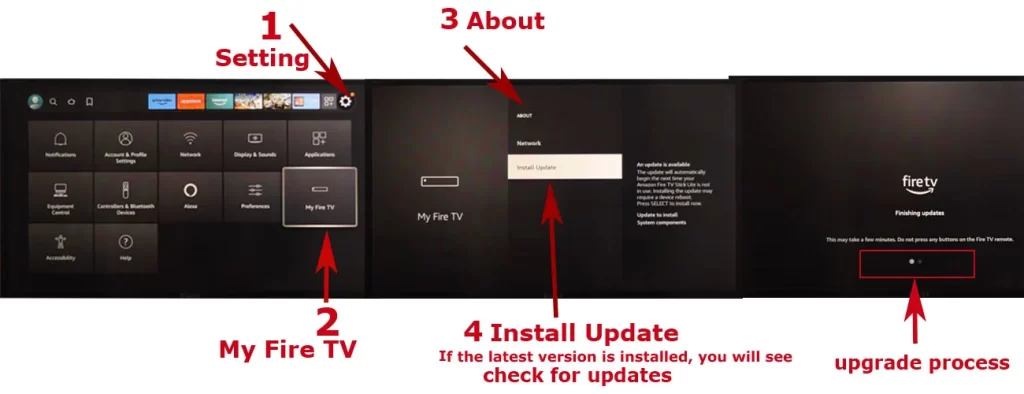
Η διαδικασία ενημέρωσης μπορεί να διαρκέσει μερικά λεπτά για να ολοκληρωθεί, ανάλογα με το μέγεθος της ενημέρωσης και την ταχύτητα της σύνδεσής σας στο διαδίκτυο. Επίσης, σε ορισμένες περιπτώσεις, όταν εγκαθιστάτε μεγάλες επιδιορθώσεις, το Firestick σας μπορεί να επανεκκινήσει αρκετές φορές ή να εμφανιστεί πάγωμα. Σε αυτή την περίπτωση, περιμένετε και μην αποσυνδέσετε τη συσκευή από την πρίζα.
Γιατί πρέπει να ενημερώσετε το Firestick σας
Η ενημέρωση του Firestick σας είναι ζωτικής σημασίας για διάφορους λόγους. Ακολουθούν μερικά από τα κύρια οφέλη της ενημέρωσης του Firestick σας:
- Ασφάλεια: Ένας από τους σημαντικότερους λόγους για να ενημερώσετε το Firestick σας είναι η ασφάλεια. Οι ενημερώσεις συχνά περιλαμβάνουν επιδιορθώσεις ασφαλείας που προστατεύουν τη συσκευή σας από πιθανά τρωτά σημεία. Οι χάκερς και οι εγκληματίες του κυβερνοχώρου αναζητούν πάντα τρόπους να εκμεταλλεύονται τις αδυναμίες ασφαλείας του λογισμικού και το ξεπερασμένο λογισμικό αποτελεί κοινό στόχο. Διατηρώντας το Firestick σας ενημερωμένο, μπορείτε να προστατεύσετε τη συσκευή σας από τις πιο πρόσφατες απειλές ασφαλείας.
- Απόδοση: Οι ενημερώσεις συχνά περιλαμβάνουν βελτιώσεις που βοηθούν το Firestick σας να λειτουργεί πιο ομαλά. Για παράδειγμα, οι ενημερώσεις μπορεί να βελτιστοποιήσουν τη χρήση μνήμης, να μειώσουν τη ρυθμιστική μνήμη ή να βελτιώσουν την ποιότητα αναπαραγωγής βίντεο. Ενημερώνοντας το Firestick σας, μπορείτε να διασφαλίσετε ότι έχετε την καλύτερη δυνατή εμπειρία ροής.
- Νέα χαρακτηριστικά: Οι ενημερώσεις μπορούν επίσης να περιλαμβάνουν νέα χαρακτηριστικά και βελτιώσεις σε υπάρχοντα χαρακτηριστικά. Η ενημέρωση του Firestick σας επιτρέπει, να έχετε πρόσβαση στις πιο πρόσφατες λειτουργίες και βελτιώσεις και να αξιοποιείτε στο έπακρο τη συσκευή σας.
- Συμβατότητα εφαρμογών: Οι ενημερώσεις μπορούν να διασφαλίσουν ότι το Firestick σας είναι συμβατό με τις πιο πρόσφατες εφαρμογές και υπηρεσίες streaming. Καθώς οι εφαρμογές και οι υπηρεσίες εξελίσσονται, ενδέχεται να απαιτούνται νεότερες εκδόσεις λογισμικού για να λειτουργούν σωστά. Με την ενημέρωση του Firestick σας, μπορείτε να διασφαλίσετε ότι μπορείτε να έχετε πρόσβαση στο πιο πρόσφατο περιεχόμενο ροής.
- Διορθώσεις σφαλμάτων: Τέλος, οι ενημερώσεις μπορεί να περιλαμβάνουν διορθώσεις σφαλμάτων που αντιμετωπίζουν προβλήματα με τη συσκευή σας. Για παράδειγμα, μια πρόσφατη ενημέρωση Firestick αντιμετώπισε ένα σφάλμα που προκαλούσε το πάγωμα ή την απροσδόκητη επανεκκίνηση ορισμένων συσκευών Firestick. Η ενημέρωση του Firestick σας μπορεί να διασφαλίσει ότι τυχόν σφάλματα ή προβλήματα με τη συσκευή σας αντιμετωπίζονται και επιλύονται.
Η ενημέρωση του Firestick σας είναι απαραίτητη για την ασφάλεια, τις επιδόσεις και την πρόσβαση στις πιο πρόσφατες λειτουργίες και περιεχόμενο. Διατηρώντας το Firestick σας ενημερωμένο, μπορείτε να εξασφαλίσετε την καλύτερη δυνατή εμπειρία ροής και να προστατεύσετε τη συσκευή σας από πιθανά τρωτά σημεία ασφαλείας.
Αντιμετώπιση προβλημάτων κατά τη διάρκεια ενημερώσεων του Firestick
Αν και η ενημέρωση του Firestick σας είναι γενικά μια απλή διαδικασία, ενδέχεται να προκύψουν ορισμένα κοινά προβλήματα. Ακολουθούν ορισμένες συμβουλές για την αντιμετώπιση αυτών των προβλημάτων:
Αργή σύνδεση στο διαδίκτυο
Εάν το Firestick σας χρειάζεται πολύ χρόνο για να κατεβάσει και να εγκαταστήσει ενημερώσεις, μπορεί να οφείλεται σε αργή σύνδεση στο διαδίκτυο. Μεταβείτε στις Ρυθμίσεις > Δίκτυο > Εμφάνιση ταχύτητας δικτύου για να ελέγξετε την ταχύτητά σας στο διαδίκτυο. Αν η ταχύτητα του διαδικτύου σας είναι αργή, δοκιμάστε να επαναφέρετε το δρομολογητή σας ή να μετακινήσετε το Firestick σας πιο κοντά στο δρομολογητή σας. Μπορείτε επίσης να δοκιμάσετε να βελτιστοποιήσετε το δίκτυο Wi-Fi μειώνοντας τις παρεμβολές, αλλάζοντας το κανάλι Wi-Fi ή αναβαθμίζοντας το δρομολογητή σας.
Ανεπαρκής αποθηκευτικός χώρος
Εάν το Firestick σας δεν έχει επαρκή αποθηκευτικό χώρο, ενδέχεται να μην μπορείτε να κατεβάσετε και να εγκαταστήσετε ενημερώσεις. Μεταβείτε στις Ρυθμίσεις > Το Fire TV μου > Πληροφορίες > Αποθήκευση για να ελέγξετε τον αποθηκευτικό σας χώρο. Αν ο αποθηκευτικός χώρος σας είναι μικρός, δοκιμάστε να διαγράψετε αχρησιμοποίητες εφαρμογές, να διαγράψετε την προσωρινή μνήμη και τα δεδομένα για εφαρμογές ή να μετακινήσετε εφαρμογές σε μια εξωτερική συσκευή αποθήκευσης. Μπορείτε επίσης να δοκιμάσετε να επαναφέρετε το Firestick σας στις εργοστασιακές ρυθμίσεις, αλλά να γνωρίζετε ότι αυτό θα διαγράψει όλα τα δεδομένα και τις εφαρμογές στη συσκευή σας.
Το Firestick πάγωσε κατά τη διάρκεια της ενημέρωσης
Εάν το Firestick σας παγώσει ή δεν ανταποκρίνεται κατά τη διάρκεια μιας ενημέρωσης, δοκιμάστε να επανεκκινήσετε τη συσκευή σας αποσυνδέοντάς την από την πηγή τροφοδοσίας και συνδέοντάς την ξανά. Μπορείτε επίσης να δοκιμάσετε να πατήσετε και να κρατήσετε πατημένο το κουμπί Home στο τηλεχειριστήριο για 10-20 δευτερόλεπτα μέχρι να επανεκκινήσει το Firestick σας. Εάν αυτές οι μέθοδοι δεν λειτουργήσουν, ίσως χρειαστεί να επικοινωνήσετε με την υποστήριξη πελατών της Amazon για περαιτέρω βοήθεια.
Αποτυγχάνει η λήψη ή η εγκατάσταση της ενημέρωσης
Αν το Firestick σας δεν καταφέρνει να κατεβάσει ή να εγκαταστήσει μια ενημέρωση, δοκιμάστε να επανεκκινήσετε τη συσκευή σας και να ελέγξετε τη σύνδεσή σας στο διαδίκτυο. Μπορείτε επίσης να δοκιμάσετε να καθαρίσετε την προσωρινή μνήμη και τα δεδομένα για την εφαρμογή Amazon Appstore πηγαίνοντας στις Ρυθμίσεις > Εφαρμογές > Διαχείριση εγκατεστημένων εφαρμογών > Amazon Appstore > Καθαρισμός δεδομένων και Καθαρισμός προσωρινής μνήμης. Εάν αυτές οι μέθοδοι δεν λειτουργήσουν, ίσως χρειαστεί να δοκιμάσετε να ενημερώσετε το Firestick σας χειροκίνητα, κατεβάζοντας το αρχείο ενημέρωσης από τον ιστότοπο της Amazon και εγκαθιστώντας το μέσω USB.
Μηνύματα σφάλματος
Αν λάβετε μήνυμα σφάλματος κατά τη διαδικασία ενημέρωσης, δοκιμάστε να επανεκκινήσετε τη συσκευή σας και να ελέγξετε τη σύνδεσή σας στο διαδίκτυο. Μπορείτε επίσης να προσπαθήσετε να αναζητήσετε το μήνυμα σφάλματος στον ιστότοπο υποστήριξης της Amazon για να δείτε αν υπάρχει κάποια λύση. Εάν το σφάλμα επιμένει, ίσως χρειαστεί να επικοινωνήσετε με την υποστήριξη πελατών της Amazon για περαιτέρω βοήθεια.
Εν κατακλείδι, αν αντιμετωπίσετε προβλήματα κατά τη διαδικασία ενημέρωσης του Firestick, δοκιμάστε να αντιμετωπίσετε τα προβλήματα ελέγχοντας τη σύνδεση στο διαδίκτυο και τον αποθηκευτικό χώρο και επανεκκινώντας τη συσκευή σας. Εάν αυτές οι μέθοδοι δεν λειτουργήσουν, δοκιμάστε να αναζητήσετε λύσεις στον ιστότοπο υποστήριξης της Amazon ή επικοινωνήστε με την υποστήριξη πελατών για περαιτέρω βοήθεια.









